Met een goede Twitter-gebruikersnaam kunnen mensen je gemakkelijk onthouden en vinden op Twitter, oftewel X. Het is jouw identiteit op dit netwerk, dus het is goed om de tijd te nemen en de juiste te verzinnen. Je kunt ervoor zorgen dat je gewenste handle beschikbaar is met een Twitter-gebruikersnaamchecker.
Het artikel van vandaag laat zien hoe je de perfecte handle kunt maken met deze tools. Je leert ook innovatieve manieren om andere gebruikersnamen te maken als de namen die je hebt gemaakt niet beschikbaar zijn. Dus, zonder verder oponthoud, laten we beginnen!

Inhoudsopgave
Wat is een Twitter gebruikersnaam checker?
Een Twitter of X gebruikersnaam checker is een tool die de beschikbaarheid van de door jou aangemaakte handle controleert. Wanneer je de gebruikersnaam invoert, doorzoekt deze service van derden de database van Twitter om te zien of deze aan een andere gebruiker toebehoort.
Je hoeft niet te wachten tot je een nieuwe account hebt aangemaakt of je bestaande gebruikersnaam hebt gewijzigd om te zien wat er allemaal beschikbaar is.
Je handle is niet alleen een unieke ID. Soms vraagt het platform je om je gebruikersnaam in te voeren als veiligheidsmaatregel. Een makkelijk te onthouden handle is een redder in nood, vooral in dit soort situaties.

Hoe te controleren of je Twitter-gebruikersnaam beschikbaar is: 4 eenvoudige oplossingen
Het is altijd een goede gewoonte om een Twitter-gebruikersnaamcontrole uit te voeren. Dit laat zien wat er beschikbaar is, zodat je kunt plannen wat je wilt gebruiken. Maar welke tools moet je hiervoor gebruiken? Is er een andere manier om beschikbare handles te zoeken zonder deze diensten?
De gidsen hieronder tonen vier eenvoudige manieren om in 1 - 2 minuten de beste X-gebruikersnaam voor je account te vinden.

1. Gebruik een extern hulpprogramma voor de beschikbaarheid van Twitter Handle
De snelste manier om de beschikbaarheid van Twitter handles te controleren is door een tool van derden te gebruiken. Je kunt diensten gebruiken zoals Handle Monitor of Namech_k, die gratis gebruikersnaamcheckers hebben.
Hier lees je hoe je deze tools gebruikt:
- Bezoek een website die een Twitter handle checker aanbiedt.
- Voer je gebruikersnaam in het tekstveld in en laat de tool naar het handvat zoeken.
- Als het je handle niet vindt, laat het je weten dat de gebruikersnaam beschikbaar is. Anders zal de service je laten weten dat je unieke ID niet beschikbaar is.
De meeste tools hebben geen limiet op het aantal keren dat je ze kunt gebruiken.
2. Zoek handmatig naar de gebruikersnaam op Twitter
Een andere manier om een ongebruikte gebruikersnaam te vinden, is door te kijken of iemand hem al gebruikt. Wat als je geen Twitter-account hebt? In dat geval kun je de ingebouwde zoekfuncties van het platform niet gebruiken.
Er is nog steeds een gemakkelijke manier om de beschikbaarheid van een X-handgreep te achterhalen, zoals in de onderstaande gids wordt uitgelegd:
- Open een desktop- of mobiele browser op je apparaat.
- Voer de volgende link in de adresbalk van de browser in - www.twitter.com/username of www.x.com/username. Vervang "gebruikersnaam" door de handle die je wilt gebruiken voor je profiel.
- Als het platform de profielpagina van een Twitter-gebruiker toont, geeft dit aan dat de handle niet beschikbaar is. Als je echter een profielpagina ziet met de melding This Account Doesn't Exist, kun je de gebruikersnaam gebruiken.
3. Gebruik de ingebouwde Twitter Name Availability Tool tijdens het aanmaken van je X-account
De derde oplossing is om de ingebouwde Twitter Name Availability tool van het platform te gebruiken. Tijdens het aanmaken van een account stelt X meerdere gebruikersnamen voor op basis van de naam die je opgeeft. Je kunt ervoor kiezen om de voorgestelde handle niet te gebruiken en een andere proberen.
Zo controleer je de beschikbaarheid van je X handle tijdens het aanmaken van je account:
- Open de startpagina van X en klik met de linkermuisknop op de knop Account aanmaken.
- Volg de instructies en geef alle benodigde informatie.
- Nadat je je e-mailadres of telefoonnummer hebt geverifieerd, vraagt het platform je om een profielfoto te uploaden. Kies een afbeelding of sla deze stap over.
- In de volgende stap vraagt X - Hoe moeten we je noemen? Het tekstveld heeft een voorgestelde gebruikersnaam samen met andere alternatieven.
- Je kunt dit handvat verwijderen en het handvat dat je hebt gemaakt proberen. Je ziet een groene cirkel met een vinkje als het beschikbaar is. Anders krijgt het tekstveld een rode omlijning en een rode cirkel met een uitroepteken. Je ziet ook dit bericht - Die gebruikersnaam is bezet. Kies een andere.
4. Wijzig je bestaande gebruikersnaam om te zien wat er beschikbaar is
Je kunt controleren of iemand de gewenste gebruikersnaam heeft met je Twitter-account. Hier lees je hoe je kunt zien welke handle vrij te gebruiken is op X:
- Ga naar X op een desktopbrowser of de officiële mobiele app.
- Klik met de linkermuisknop op Meer in het linkerpaneel van de snelle navigatie van de desktopbrowser. Kies Instellingen en Privacy om naar de instellingenpagina van X te gaan. Op de mobiele app moet je naar rechts vegen in de For You feed om dit snelle navigatiepaneel te zien. Druk op Instellingen & ondersteuning en kies Instellingen en privacy.
- Selecteer Uw account en open de pagina Accountinformatie. Als u een desktopbrowser gebruikt, moet u uw X-wachtwoord opnieuw invoeren.
- Tik op het gedeelte Gebruikersnaam en voer het handvat in dat je wilt gebruiken. Je ziet een groene cirkel met een vinkje naast de gebruikersnaam als deze beschikbaar is. Anders wordt het rood met een uitroepteken aan het einde van het tekstveld. Je ziet ook dit bericht - Gebruikersnaam is al bezet.
Opmerking: een Twitter-naam wijzigen is niet hetzelfde als je gebruikersnaam wijzigen. Je naam of weergavenaam is niet uniek, omdat meerdere gebruikers dezelfde naam kunnen hebben. De gebruikersnaam is een unieke ID die beschikbaar is voor één Twitter-gebruiker.
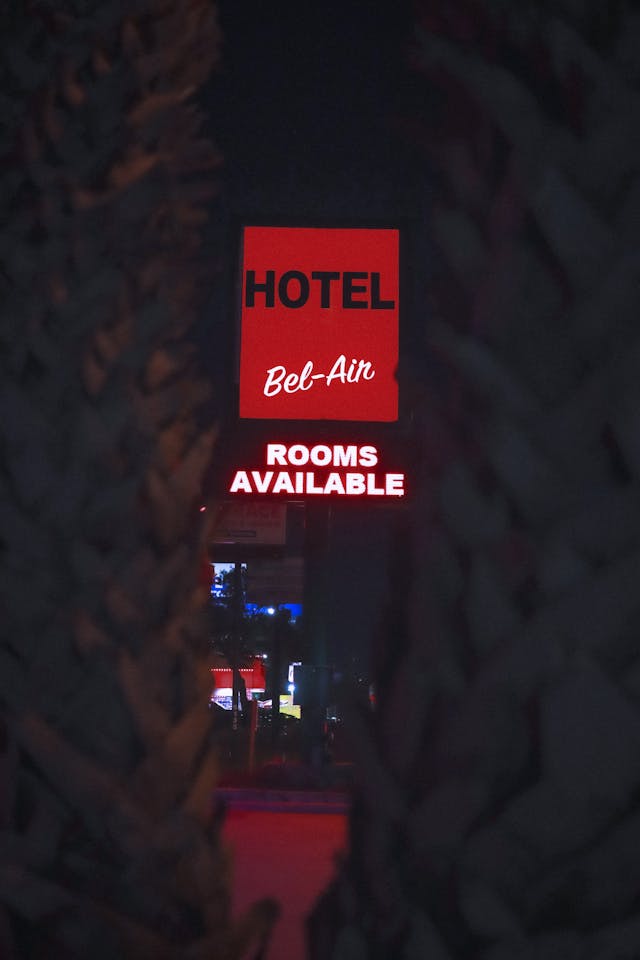
FAQ over X-gebruikersnaamcontrole
Deze sectie beantwoordt vragen over X gebruikersnaam checkers:
Hoe kan ik oude gebruikersnamen van Twitter controleren?
Je kunt oude gebruikersnamen van Twitter controleren in je X Data- of Twitter Archive-bestand door deze stappen te volgen:
1. Download je X Data-bestand en pak het .zip-bestand uit op je apparaat.
2. Open Your Archive.html en klik met de linkermuisknop op Account in het zijpaneel.
3. Ga naar het tabblad Profiel en zoek naar Schermnaamwijzigingen. In dit gedeelte zie je al je oude Twitter-gebruikersnamen.
Hoe controleer je de Twitter-gebruikersnaam?
Je kunt de gebruikersnaam van Twitter controleren met behulp van X gebruikersnaamcheckers van derden, zoals Handle Monitor of Namech_k. Het platform heeft ook een ingebouwde handle checker, die je te zien krijgt wanneer je je account aanmaakt of je gebruikersnaam wijzigt.
Je kunt de beschikbaarheid van de gebruikersnaam ook handmatig controleren door te zoeken naar een profiel met dezelfde handle.
Waarom is mijn Twitter-gebruikersnaam niet beschikbaar?
Je Twitter-gebruikersnaam is om de volgende redenen niet beschikbaar:
- Een andere Twitter-gebruiker gebruikt de handle al.
- De gebruikersnaam behoort toe aan een persoon met een inactief, vergrendeld of geschorst profiel.
- Je handle gebruikt woorden als "admin" of "Twitter."
- Er zijn speciale tekens of symbolen zoals "," "&," of "%," andere dan "_" in je gebruikersnaam.
TweetDelete kan voorkomen dat X je gebruikersnaam beschikbaar maakt
Door ervoor te zorgen dat je X handle van tevoren beschikbaar is, kun je de beste gebruikersnaam voor je account kiezen. Vergeet niet om ongebruikte gebruikersnamen snel te gebruiken, omdat andere mensen ze kunnen bemachtigen.
Nadat je veel tijd hebt besteed aan het vinden van de juiste handle, moet je goed opletten wat je post. Als je tweets regelmatig de regels van het platform overtreden, zal het je account permanent schorsen. Als gevolg daarvan zal je gebruikersnaam niet meer beschikbaar zijn, zelfs niet als je een nieuw Twitter-profiel aanmaakt.
Daarom moet je je oudere tweets regelmatig opschonen. Het is niet altijd zo dat X berichten die de regels overtreden onderschept. Het platform vertrouwt ook op gebruikers om zulke tweets te melden. Het verwijderen van meerdere berichten kost echter tijd als je de standaard verwijderfunctie van X gebruikt.
Met TweetDelete heb je de juiste tools om je profiel te beschermen. De automatische verwijdertaak is een krachtige functie die specifieke tweets automatisch verwijdert. Het vraagt naar de datumbereiken, trefwoorden en hashtags om de juiste berichten op je profielpagina te verwijderen.
Je kunt beslissen welke je wilt verwijderen met het hulpprogramma voor het massaal verwijderen van tweets. Er is ook een optie om alle berichten van je account te verwijderen vanwege een profielhack.
Gebruik altijd een Twitter gebruikersnaam checker voordat je je X account aanmaakt of je handle verandert.
Gebruik TweetDelete om berichten die de regels overtreden en je reputatie schaden vandaag nog van je Twitter-account te verwijderen!










